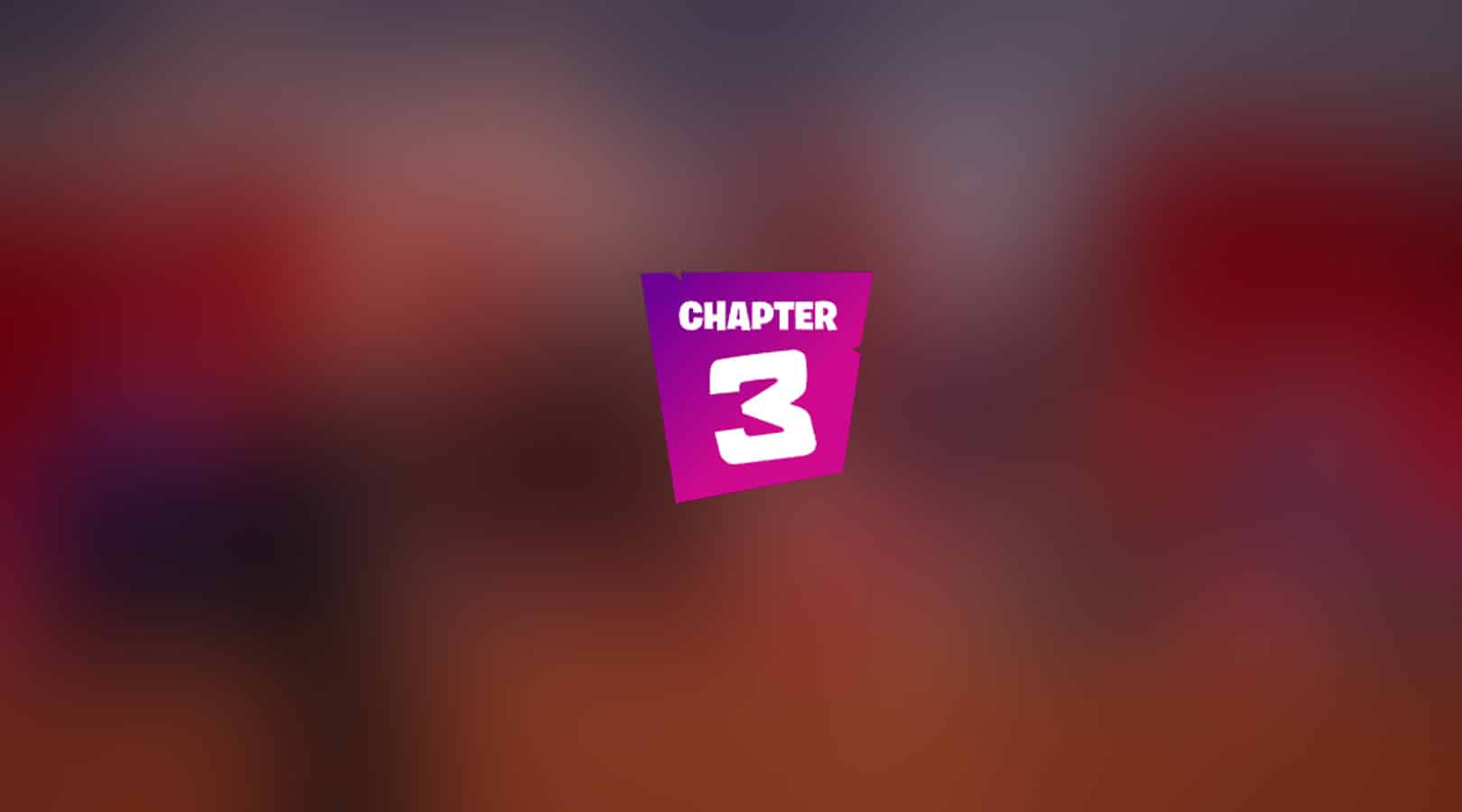Содержание
- Решение проблем в Fortnite
- Не скачивается или долгое скачивание
- Не устанавливается, прекращена установка
- Не запускается, ошибка при запуске: решение
- «Вылетает» в случайный момент
- «Застывает»: решение
- Не работает управление, не видит мышь, клавиатуру или геймпад
- Выдает ошибку об отсутствии DLL-файла
Во всех играх есть технические недостатки. Не является исключением и Фортнайт: неизвестные ошибки при регистрации, «вылеты» и «лаги», низкое количество кадров в секунду. Часто трудности возникают еще до начала игры, когда Fortnite не скачивается и не загружается. Однако большинство проблем просты в решении.
Решение проблем в Fortnite
Фортнайт активно поддерживают авторы, по игре часто выпускают патчи.
Сейчас вышло уже 10 сезонов и столько же обновлений к каждому.
Но есть несколько ошибок, которые приобрели массовый характер.
Не скачивается или долгое скачивание
Самая очевидная причина, почему не скачивается Фортнайт, — потеря доступа к интернету. Нужно отключить роутер на 5-10 минут, после чего снова включить. После этого должен измениться IP-адрес. Если «айпишник» статический, необходимо позвонить провайдеру, попросить сбросить кеш и IP-адрес.
Проблема может быть в программном обеспечении. Перед началом закачки стоит отключить брандмауэр, антивирус и другие приложения, которые могут блокировать синхронизацию данных. Вместо этого можно просто запустить Windows в безопасном режиме с сетевыми драйверами.
Не устанавливается, прекращена установка
Часто банальная перезагрузка компьютера решает проблему.
Если это не помогло, следует сделать следующее:
- Уточнить разрядность системы. Fortnite устанавливается только на 64-битную Windows. Если система 32-битная, то в процессе инсталляции появится ошибка.
- Удостовериться, что свободного места достаточно (нужно минимум 12 Гб). Если эта проблема исключена, следует выполнить диагностику. В Windows есть встроенные инструменты для оценки состояния жесткого диска, но лучше использовать специальные программы.
- Проверить соответствие требованиям. Установка может «вылетать», если ПК не отвечает характеристикам: процессор Intel Core™ i3 (2.4 GHz) или аналогичный, видеокарта Intel HD 4000, 4 Гб RAM.
- Перезапустить или удалить и повторно загрузить Epic Games.
- Обновить драйверы. Нужно скачать последние версии DirectX и Visual C++.
- Сменить папку для хранения кеша Epic Games. Это можно сделать, кликнув по значку шестеренки в лаунчере.
- Подождать. Возможно, источник проблемы находится на стороне серверов игры. Перезагрузка или обновление могут привести к тому, что установить Fortnite будет невозможно. Информация о состоянии серверов размещена на официальном сайте Epic Games.
Не запускается, ошибка при запуске: решение
Самые частые проблемы, которые становятся причиной «вылетов» при запуске, — повреждение игровых файлов, отсутствие администраторских прав или действие антивирусного ПО.
Возможные решения:
- Проверить целостность файлов. Это можно сделать в клиенте Epic Games.
- Переустановить игру. Если лаунчер найдет отсутствующие файлы, то останется только дождаться их загрузки. В противном случае придется полностью удалить игру и скачать заново.
- Запустить Epic Games от имени администратора. Можно также войти в папку с игрой и выставить исполнительному файлу запуск от имени администратора.
- Отключить антивирусное ПО.
Мешать могут неактуальные драйверы, отсутствие нужных библиотек, нестабильное сетевое подключение.
«Вылетает» в случайный момент
«Вылеты» Фортнайта бывают обусловлены ошибками внутри игры или сторонними проблемами.
Возможные решения:
- Запуск от имени администратора.
- Отключение утилиты MSI AfterBurner.
- Деактивация антивируса или Windows Defender или включение exe-файла (application) в перечень исключений для этих программ. «Защитник Windows» может убирать файлы из игры (удалять или перемещать в карантин). Чтобы ошибка исчезла, эти файлы нужно загрузить заново.
Если ничего не помогает, а «вылеты» случаются в произвольный момент, лучше дождаться нового патча. Так, например, проблема ESP-RPA исчезает после очередного обновления. Но если игрок знает, когда происходит сбой, можно продолжить играть, избегая таких кризисных ситуаций.
«Застывает»: решение
Fortnite «лагает», «тормозит» на слабых компьютерах. Если ПК соответствует системным требованиям, то можно попробовать ускорить его работу и повысить производительность. Нужно очистить систему (с помощью CCleaner), обновить драйверы (Driver Updater, DriverPack), установить оптимизатор (Advanced System Optimizer) и включить игровой режим.
Не работает управление, не видит мышь, клавиатуру или геймпад
Ошибки в игре маловероятны, так что проблема, скорее всего, в оборудовании. Работоспособность устройств ввода можно проверить, подключив их к другому устройству. Если все работает, нужно вручную установить драйверы для каждой единицы оборудования на своем ПК.
Выдает ошибку об отсутствии DLL-файла
При загрузке Фортнайт посылает запрос к DLL-файлам. Если их нет, то игра выдает ошибку или просто черный экран. Коды могут различаться, но в любом будет аббревиатура DLL. Чтобы решить проблему, следует восстановить DLL-библиотеку. Удобнее сделать это в автоматическом режиме — через программу DLL-fixer или аналогичную.
Не все решается с помощью DLL-fixer. Если в описании проблемы игра пишет d3dx, d3dcompiler, xinput, x3daudio, dxgi, то поможет все исправить веб-установщик библиотек DirectX. Ошибки VCRUNTIME140.dll, MSVCR120.dll и runtime-x32.dll лечатся установкой Microsoft Visual C++.
- Что делать если лагает Фортнайт
- Системные требования Фортнайт на ПК
- Фортнайт аутентификация
- Как понизить пинг в Фортнайт на ПК
- Что делать если Фортнайт не запускается
- Fortnite поддержка
- Статистика Fortnite
- Код автора в Фортнайт
- Как играть в Фортнайт на телефоне
- Ящики Тени в Фортнайт
Фортнайт — это популярная многопользовательская онлайн-игра, которая имеет огромную популярность по всему миру. Однако, в процессе игры игроки могут столкнуться с различными ошибками, которые могут затруднить их игровой процесс. Одной из таких ошибок является «Ошибка Esp RPA».
Ошибка Esp RPA может возникнуть по разным причинам, включая проблемы с сетевым соединением, проблемы с оборудованием или несовместимость программного обеспечения. Эта ошибка может привести к зависанию игры или вылету из нее, что может быть крайне разочаровывающим для игрока.
Однако, есть несколько действий, которые можно предпринять, чтобы попытаться исправить ошибку Esp RPA. Во-первых, стоит перезапустить игру и проверить, не возникает ли ошибка снова. Если ошибка продолжает появляться, стоит обратиться к документации игры или на форумы, где другие игроки могут уже столкнуться с этой проблемой и найти решение.
Если ничто не помогает, можно попробовать обновить драйверы на компьютере или попробовать запустить игру на другом устройстве. Если несмотря на все эти действия ошибка Esp RPA все еще не исчезает, возможно, стоит обратиться в техническую поддержку игры и описать проблему. Имейте в виду, что этот процесс может занять некоторое время, и может потребоваться некоторая информация о вашем компьютере или устройстве для решения проблемы.
Содержание
- Понимание ошибки «Ошибка Esp RPA»
- Проверка соединения с интернетом
- Обновление игры до последней версии
- Очистка кэша и временных файлов игры
- Проверка целостности файлов игры
- Отключение антивирусного программного обеспечения
- Проверка наличия обновлений для драйверов видеокарты
- Связь с технической поддержкой игры
Ошибка «Ошибка Esp RPA» может возникнуть в игре Фортнайт в результате различных проблем с программой или компьютером. Эта ошибка связана с проблемами взаимодействия между игрой и установленной программой Esp RPA.
Перед тем как начать решение проблемы, необходимо полностью понять, что такое Esp RPA и в каких случаях его использование приводит к ошибке.
Esp RPA — это программное обеспечение, которое используется для автоматизации различных задач в играх. Эта программа может предоставлять игрокам дополнительные функции и возможности, которые не доступны в стандартной версии игры.
Ошибки «Ошибка Esp RPA» могут возникать по разным причинам, включая следующие:
- Неправильная установка программы Esp RPA;
- Несовместимость версий программы Esp RPA и игры;
- Неподдерживаемые настройки игры при использовании программы Esp RPA;
- Конфликты с другими программами, запущенными на компьютере.
Для решения этой проблемы можно предпринять следующие шаги:
- Проверить, что последняя версия программы Esp RPA установлена на компьютере и обновить ее при необходимости;
- Проверить, поддерживает ли игра установленную версию программы Esp RPA;
- Убедиться, что настройки игры совместимы с использованием программы Esp RPA;
- Выключить или временно отключить другие программы, которые могут конфликтовать с Esp RPA;
- Перезагрузить компьютер после внесения изменений и запустить игру снова.
Если ошибки «Ошибка Esp RPA» все еще продолжают возникать после выполнения этих шагов, рекомендуется обратиться к разработчикам программы Esp RPA для получения дальнейшей поддержки и решения проблемы.
Важно помнить, что использование программного обеспечения, такого как Esp RPA, может нарушать правила и условия использования игры. Поэтому всегда следует быть осторожным и использовать только официально разрешенные программы и модификации.
Проверка соединения с интернетом
Проблемы с соединением с интернетом могут вызвать «Ошибка Esp RPA» в игре Фортнайт. Для того чтобы проверить соединение с интернетом, выполните следующие шаги:
- Проверьте свою локальную сеть
- Проверьте физическое состояние роутера
- Проверьте доступность интернета на других устройствах
- Проверьте наличие проблем с интернет-провайдером
Убедитесь, что ваш компьютер или игровая консоль подключены к домашней сети без проводов или по кабелю. Убедитесь, что сигнал Wi-Fi достаточно сильный и стабильный. Если вы используете проводное соединение, проверьте, что все кабели должным образом подключены и не повреждены.
Проверьте, что роутер включен, и светодиодные индикаторы на нем горят. Если светодиоды не горят, перезагрузите роутер, отключив его от питания на несколько секунд, а затем снова включив. Проверьте также, что аппаратные компоненты роутера не повреждены и правильно подключены.
Если у вас есть другие устройства, подключенные к той же самой сети, проверьте, есть ли у них доступ в интернет. Это позволит узнать, есть ли проблема сети у всех устройств или только у вашего.
Свяжитесь со своим интернет-провайдером с помощью технической поддержки, чтобы узнать, есть ли на данный момент известные проблемы с интернет-соединением в вашем районе или провайдером. Они могут предоставить информацию о возможных сбоях и оценить время их устранения.
Если после проведения всех этих шагов проблема соединения с интернетом не решена, рекомендуется обратиться к специалисту по настройке сети для дополнительной помощи.
Обновление игры до последней версии
Для решения проблемы «Ошибка Esp RPA» в игре Фортнайт, рекомендуется обновить игру до последней версии. Обновление игры может помочь исправить ошибки, улучшить производительность и добавить новые функции.
Чтобы обновить игру, выполните следующие действия:
- Откройте лаунчер Epic Games
- Войдите в свой аккаунт или создайте новый, если вы еще не зарегистрированы
- После успешного входа в лаунчер, найдите игру Фортнайт в списке доступных игр
- Нажмите на кнопку «Обновить», которая обычно находится внизу или рядом с названием игры
- Дождитесь завершения процесса обновления. Время обновления может зависеть от размера и скорости вашего интернет-соединения
- После завершения обновления, запустите игру и проверьте, исправилась ли проблема «Ошибка Esp RPA»
Если после обновления игры проблема не была решена, рекомендуется проверить наличие других обновлений операционной системы и драйверов видеокарты. Некоторые проблемы с игрой могут быть вызваны устаревшими версиями программного обеспечения.
Если проблема все еще не решена, вам следует связаться с технической поддержкой игры Фортнайт для получения дополнительной помощи и рекомендаций.
Обратите внимание, что обновление игры до последней версии может потребовать доступа к интернету и достаточного объема свободного места на жестком диске.
Очистка кэша и временных файлов игры
Очистка кэша и временных файлов игры является одним из наиболее эффективных способов решения проблемы «Ошибка Esp RPA» в игре Фортнайт. Кэш и временные файлы — это временные файлы, которые сохраняются на вашем компьютере или консоли, и они могут накапливаться со временем, что может привести к различным проблемам со стабильностью и производительностью игры.
Для очистки кэша и временных файлов игры вам понадобится выполнить несколько простых шагов:
- Закройте игру. Прежде чем начать процесс очистки кэша, убедитесь, что игра полностью закрыта. Закрыть игру можно обычным способом, через меню или используя соответствующие команды на вашей консоли.
- Откройте проводник или Finder. Откройте проводник в Windows или Finder на Mac, чтобы получить доступ к файлам на вашем компьютере или консоли.
- Найдите папку с кэшем игры. Откройте папку с установленной игрой Фортнайт. Обычно это будет папка «Epic Games» или «EpicGamesLauncher» в вашей папке «Программы» или «Program Files».
- Удалите содержимое папки кэша. Внутри папки с кэшем найдите папку с именем «Cache» или «Caches». Выделите все файлы и папки внутри этой папки и удалите их. Обратите внимание, что это действие нельзя отменить, поэтому убедитесь, что вы не удаляете ничего важного для работы игры или других приложений.
- Удалите временные файлы игры. В папке с кэшем также может быть отдельная папка для временных файлов игры. Найдите эту папку и удалите все файлы и папки внутри нее.
После выполнения этих шагов кэш и временные файлы игры будут полностью очищены. После этого вы можете запустить игру снова и проверить, исправилась ли проблема «Ошибка Esp RPA». Если ошибка все еще остается, рекомендуется обратиться к официальной поддержке Фортнайт для получения дополнительной помощи.
Проверка целостности файлов игры
Ошибка Esp RPA в игре Фортнайт может возникать из-за несоответствия или повреждения некоторых игровых файлов. Проверка целостности файлов может помочь устранить эту проблему.
- Откройте клиент запуска игры Фортнайт.
- Нажмите правой кнопкой мыши на игре в вашей библиотеке.
- Выберите «Свойства» в контекстном меню.
- В открывшемся окне «Свойства» выберите вкладку «Локальные файлы».
- Нажмите на кнопку «Проверить целостность файлов» или «Проверить файлы».
Процесс проверки начнется и может занять несколько минут в зависимости от объема файлов игры на вашем компьютере и скорости вашего интернет-соединения.
По окончанию проверки, клиент запуска игры Фортнайт автоматически загрузит и установит любые отсутствующие или поврежденные файлы игры. Также будет выполнена проверка и обновление игровых файлов, если необходимо.
После завершения процесса проверки целостности файлов игры, попробуйте запустить игру снова, чтобы убедиться, что ошибка Esp RPA больше не возникает.
Если ошибка все еще появляется, рекомендуется связаться с технической поддержкой игры Фортнайт для получения дополнительной помощи и решения проблемы.
Отключение антивирусного программного обеспечения
Ошибка Esp RPA в игре Фортнайт может возникать из-за конфликта с антивирусным программным обеспечением, которое блокирует работу игры. При возникновении данной ошибки можно попробовать отключить временно антивирусное ПО и проверить, исправится ли проблема.
Чтобы отключить антивирусное программное обеспечение, следуйте указанным ниже инструкциям:
- Откройте антивирусное программное обеспечение на вашем компьютере.
- Найдите раздел «Настройки» или «Параметры».
- Изучите список опций и найдите функцию «Защита в реальном времени» или «Реальная защита».
- Отключите данную функцию, нажав на переключатель или установив значение «Выкл».
После отключения антивирусного программного обеспечения попробуйте запустить игру Фортнайт и проверьте, исчезла ли ошибка Esp RPA. Если ошибка остается, попробуйте выполнить следующие рекомендации для решения проблемы.
Важно помнить, что отключение антивирусного программного обеспечения на время может представлять потенциальную угрозу безопасности, поэтому рекомендуется включить его обратно после тестирования игры. Если проблема не решается после отключения антивируса, рекомендуется обратиться к разработчикам игры для получения дополнительной поддержки.
Проверка наличия обновлений для драйверов видеокарты
Проблема:
Ошибка Esp RPA в игре Фортнайт может быть вызвана устаревшими драйверами видеокарты. Проверка наличия обновлений для драйверов видеокарты может помочь устранить данную ошибку.
Шаги для проверки наличия обновлений:
- Откройте панель управления компьютера.
- Найдите раздел «Установка и удаление программ» или «Программы и компоненты».
- Найдите программу управления драйверами видеокарты (например, NVIDIA Control Panel или AMD Catalyst Control Center) и откройте ее.
- В программе управления драйверами найдите раздел «Обновление драйверов», «Драйверы» или «Проверка наличия обновлений».
- Запустите процесс проверки наличия обновлений.
- Если обновления найдены, следуйте инструкциям по их установке.
- Перезагрузите компьютер после установки обновлений.
Дополнительные советы:
- Проверьте официальный сайт производителя вашей видеокарты. Обычно на сайте есть раздел с драйверами, где можно скачать самые последние версии.
- Системно-интегрированные программы (например, Lenovo System Update или Dell Update) также могут предлагать проверить наличие обновлений для драйверов видеокарты.
- Если у вас установлена программа автоматического обновления драйверов (например, Driver Booster), запустите ее и выполните проверку наличия обновлений.
Заключение:
Проверка наличия обновлений для драйверов видеокарты может помочь устранить ошибку Esp RPA в игре Фортнайт. Следуя описанным выше шагам, вы сможете обновить драйверы и насладиться игрой без проблем.
Связь с технической поддержкой игры
Если у вас возникла ошибка Esp RPA в игре Фортнайт и вы не знаете, как ее решить, рекомендуется обратиться в техническую поддержку игры. Эксперты технической поддержки могут помочь вам найти причину ошибки и предложить соответствующее решение.
Для связи с технической поддержкой игры Фортнайт вы можете воспользоваться следующими способами:
- Официальный веб-сайт: посетите официальный сайт игры и найдите раздел «Поддержка». Там вы сможете найти различные контактные данные, такие как электронная почта или онлайн-чат, для обращения в службу поддержки.
- Форумы сообщества: на официальных форумах игры Фортнайт вы можете найти разделы, посвященные техническим проблемам. Зарегистрируйтесь на форуме и задайте свой вопрос в соответствующем разделе. Вам ответят опытные пользователи или представители разработчиков игры.
- Социальные сети: многие игры имеют аккаунты в популярных социальных сетях, таких как Facebook или Twitter. Отправьте личное сообщение или оставьте комментарий с описанием вашей проблемы на странице игры. Операторы поддержки обычно отвечают на такие обращения и помогают с решением проблемы.
Перед обращением в техническую поддержку игры, важно подготовить следующую информацию:
- Описание проблемы: постарайтесь максимально точно описать, какая ошибка у вас возникает, какие действия вы предпринимали до появления ошибки и в каких условиях она возникает (например, во время загрузки игры или во время игрового процесса).
- Журнал ошибок: если у вас есть доступ к журналу ошибок (логам) игры, приложите их к вашему обращению. Журнал ошибок может содержать полезную информацию, помогающую определить причину проблемы.
- Конфигурация компьютера: предоставьте информацию о конфигурации вашего компьютера, такую как операционная система, процессор, объем оперативной памяти и видеокарта. Эти сведения помогут технической поддержке более точно определить причину ошибки и предложить решение.
Связь с технической поддержкой игры является наиболее эффективным способом решения проблемы Esp RPA в игре Фортнайт. Не стесняйтесь обратиться за помощью, чтобы быстро вернуться к игре без ошибок.
Fortnite — это популярная многопользовательская онлайн-игра, разработанная Epic Games, в которой игроки выживают в постапокалиптическом мире, строят укрытия и сражаются с другими игроками. Однако, как и в любой игре, могут возникать различные проблемы, мешающие игре.
Одна из возможных проблем, с которой могут столкнуться игроки Fortnite, это «ESP RPA ошибка». Это сообщение об ошибке может появиться, когда игра не может загрузить модуль ESP RPA (External Signal Processor Real-time Performance Analyzer), что приводит к сбоям и проблемам в игровом процессе.
Чтобы решить проблему «ESP RPA ошибка» в игре Fortnite, есть несколько шагов, которые можно попробовать. Во-первых, рекомендуется перезапустить игру и проверить, исправится ли ошибка. Если это не помогает, можно попробовать обновить драйвера видеокарты и DirectX до последних версий. Также полезно проверить целостность файлов игры через клиент Steam или Epic Games.
Содержание
- Как исправить ошибку «ESP RPA» в Fortnite
- Понимание проблемы ESP RPA
- Проверка системных требований
- Обновление видеодрайвера
- Проверка целостности файлов игры
- Отключение антивирусного программного обеспечения
- Переустановка игры
- Обращение в поддержку Fortnite
Как исправить ошибку «ESP RPA» в Fortnite
Ошибка «ESP RPA» в Fortnite может возникать из-за различных проблем, включая ошибки в программном обеспечении игры, проблемы с подключением к серверам или некорректные настройки компьютера. Вот несколько шагов, которые могут помочь вам исправить эту ошибку:
- Перезагрузите игру и Steam (если используется): Иногда простая перезагрузка может решить технические проблемы, поэтому попробуйте закрыть Fortnite и Steam, а затем запустить их заново.
- Проверьте подключение к интернету: Убедитесь, что у вас стабильное подключение к интернету. Если у вас проблемы с интернетом, попробуйте перезапустить модем и роутер, а также проверьте проводные или беспроводные соединения.
- Обновите игру: Установите последнюю версию игры Fortnite и все доступные обновления. Обычно разработчики выпускают исправления для известных проблем, поэтому обновление игры может помочь устранить ошибку «ESP RPA».
- Проверьте настройки антивирусного ПО: Некоторые антивирусные программы могут блокировать некоторые компоненты игры, что может вызывать проблемы. Проверьте настройки антивирусного программного обеспечения и убедитесь, что игра не заблокирована или не помечена как потенциально опасная.
Если после всех этих шагов ошибка «ESP RPA» всё ещё остаётся, рекомендуется обратиться в поддержку Epic Games или поискать решение на форумах сообщества Fortnite. Возможно, другие игроки уже столкнулись с этой ошибкой и найдутся полезные советы и рекомендации по её исправлению.
Помните, что каждая ситуация может быть уникальной, поэтому некоторые из указанных выше методов могут не сработать в вашем случае. В таком случае, рекомендуется обратиться за помощью к специалисту или в официальную поддержку игры для получения более точных и индивидуальных рекомендаций по устранению ошибки «ESP RPA» в Fortnite.
Понимание проблемы ESP RPA
ESP RPA (External Software Protection — Robotic Process Automation) — это термин, используемый в контексте ошибок, возникающих при запуске игры Fortnite. Ошибка ESP RPA может вызвать проблемы с запуском игры или привести к вылету игры во время игры.
Понять проблему ESP RPA в игре Fortnite можно следующим образом:
- ESP RPA — это защитная технология, разработанная Epic Games для предотвращения использования внешних программ, таких как читы или боты, для получения преимуществ в игре.
- Ошибки ESP RPA могут возникать, когда запущенные на компьютере программы конфликтуют с защитной системой игры Fortnite.
- Ошибки ESP RPA могут вызвать вылет игры, нестабильную работу игры или невозможность запуска игры.
- Решение проблемы ESP RPA обычно связано с обновлением или отключением программ, конфликтующих с защитной системой игры.
Если вы столкнулись с ошибкой ESP RPA в игре Fortnite, рекомендуется выполнить следующие шаги для ее решения:
- Проверьте наличие обновлений для игры Fortnite и установите их, если они доступны.
- Отключите любые программы или утилиты, которые могут конфликтовать с защитной системой игры Fortnite.
- Перезапустите компьютер и попробуйте запустить игру снова.
- Если проблема сохраняется, обратитесь в службу поддержки Epic Games для получения дальнейшей помощи.
Понимание проблемы ESP RPA в игре Fortnite позволяет пользователям проявить более глубокое понимание ее причин и способов ее решения. Следование рекомендациям выше позволит устранить ошибку и наслаждаться игрой без проблем.
Проверка системных требований
Прежде чем приступать к решению проблемы с ошибкой «ESP RPA» в игре Fortnite, необходимо убедиться, что ваш компьютер соответствует системным требованиям игры.
Вот основные системные требования для игры Fortnite:
- Операционная система: Windows 7/8/10 64-разрядная версия или macOS Mojave 10.14.6 и выше
- Процессор: Intel Core i3 2,4 ГГц
- Оперативная память: 4 ГБ
- Видеокарта: Intel HD 4000
- DirectX: Версия 11
- Свободное место на жестком диске: 15 ГБ
Проверьте, соответствуют ли компоненты вашего компьютера указанным требованиям. Если хотя бы один пункт не соответствует, это может быть причиной ошибки «ESP RPA» в игре Fortnite.
Также рекомендуется обновить драйвера видеокарты до последней версии, чтобы обеспечить оптимальную работу игры. Вы можете скачать последние драйвера на официальном сайте производителя вашей видеокарты.
Если ваш компьютер соответствует системным требованиям и драйвера видеокарты обновлены, но ошибка все равно возникает, рекомендуется обратиться в службу поддержки Epic Games для получения более подробной помощи и решения проблемы.
Обновление видеодрайвера
Одной из частых причин ошибки «ESP RPA» в игре Fortnite может быть устаревший или неправильно установленный видеодрайвер. В этом случае, рекомендуется обновить видеодрайвер до последней версии, чтобы избежать данной ошибки.
Для обновления видеодрайвера следуйте инструкциям ниже:
- Перейдите на официальный сайт производителя вашей видеокарты.
- Найдите раздел поддержки или драйверы.
- Выберите модель вашей видеокарты.
- Скачайте последнюю версию драйвера для вашей операционной системы.
- Запустите загруженный файл и следуйте инструкциям установщика.
- После установки перезагрузите компьютер, чтобы изменения вступили в силу.
После обновления видеодрайвера проверьте, исправилась ли ошибка «ESP RPA» в игре Fortnite. В большинстве случаев, обновление видеодрайвера помогает решить данную проблему.
Если после обновления видеодрайвера ошибка по-прежнему возникает, рекомендуется обратиться за помощью в официальную поддержку игры Fortnite или к специалистам, занимающимся решением проблем с компьютерными играми.
Проверка целостности файлов игры
Одна из наиболее распространенных причин возникновения ошибки «ESP RPA ошибка» в игре Fortnite — повреждение файлов игры. Для решения этой проблемы рекомендуется выполнить проверку целостности файлов игры.
Для проверки целостности файлов игры Fortnite можно использовать встроенную функцию «Проверить и исправить» в лаунчере Epic Games. Эта функция автоматически сканирует и исправляет поврежденные файлы игры.
Чтобы выполнить проверку целостности файлов игры, следуйте следующим шагам:
- Откройте лаунчер Epic Games и войдите в свой аккаунт.
- Найдите игру Fortnite в своей библиотеке игр.
- Наведите курсор на игру Fortnite и щелкните на «⚙️», чтобы открыть дополнительные параметры игры.
- В выпадающем меню выберите «Проверить».
- Лаунчер Epic Games начнет проверку целостности файлов игры и автоматически исправит поврежденные файлы.
После завершения проверки целостности файлов игры Fortnite рекомендуется перезапустить компьютер и запустить игру снова. Если ошибка «ESP RPA ошибка» все еще возникает, следует обратиться в службу поддержки Epic Games для получения дальнейшей помощи.
Отключение антивирусного программного обеспечения
Если вы столкнулись с ошибкой «ESP RPA» во время игры Fortnite, проблема может быть связана с антивирусным программным обеспечением на вашем компьютере. Некоторые антивирусные программы могут блокировать работу игры, и отключение антивируса может помочь решить эту проблему.
Прежде чем отключить антивирусное программное обеспечение, важно убедиться, что ваш компьютер защищен от вредоносных программ и вирусов. Вы можете выполнить следующие действия для временного отключения антивирусной программы:
- Найдите иконку антивирусного программного обеспечения в панели задач или системном трее (обычно это значок в форме щита или флага).
- Щелкните правой кнопкой мыши на иконке антивирусного программного обеспечения и выберите «Отключить» или «Приостановить защиту».
- В появившемся окне подтвердите отключение антивируса. Обратите внимание, что это действие будет временным, и антивирус будет автоматически включен после перезагрузки компьютера или по истечении определенного времени.
- Попробуйте запустить игру Fortnite и проверить, появляется ли ошибка «ESP RPA».
Если после отключения антивирусной программы ошибка «ESP RPA» исчезла, это может указывать на то, что ваш антивирусное программное обеспечение блокировало некоторые необходимые файлы или процессы игры. В этом случае, вы можете попробовать изменить настройки антивируса, чтобы разрешить работу игры без блокировки.
Однако, будьте осторожны при работе с антивирусным программным обеспечением, так как это может угрожать безопасности вашего компьютера. Если вы не уверены, как правильно настроить антивирус, рекомендуется обратиться к документации вашего антивирусного программного обеспечения или связаться с технической поддержкой.
Переустановка игры
Если вы столкнулись с ошибкой «ESP RPA» в игре Fortnite, переустановка игры может быть одним из способов решения проблемы.
Переустановка игры поможет избавиться от возможных повреждений файлов игры, а также позволит установить самую последнюю версию игры, что может решить проблемы с совместимостью или устранить ошибки, которые возникли из-за несовместимой версии игры.
Для переустановки игры Fortnite, следуйте простым инструкциям:
- Откройте «Панель управления» на вашем компьютере.
- Выберите «Удалить программу» или «Удалить/изменить программу».
- Найдите Fortnite в списке установленных программ и выберите его.
- Нажмите кнопку «Удалить».
- Подтвердите удаление игры и дождитесь завершения процесса удаления.
- После удаления игры загрузите последнюю версию игры Fortnite с официального сайта.
- Запустите загруженный установщик и следуйте инструкциям для установки игры.
После переустановки игры проверьте, появляется ли ошибка «ESP RPA». Если ошибка все еще возникает, обратитесь к информации, предоставленной разработчиками игры на официальном форуме поддержки или свяжитесь с их службой поддержки.
Обращение в поддержку Fortnite
Уважаемая служба поддержки Fortnite,
Я обращаюсь к вам в надежде получить помощь в решении проблемы «ESP RPA ошибка» в вашей игре Fortnite. Я прекрасно понимаю, что вы заняты и получаете множество обращений, поэтому ценю ваше время и стараюсь описать проблему как можно более подробно.
Моя проблема заключается в том, что при попытке запустить игру Fortnite возникает ошибка «ESP RPA». Я не могу продолжить игру из-за этой ошибки и очень хочу найти решение.
Я предпринял все возможные шаги, чтобы попытаться решить проблему самостоятельно. Я переустановил игру, обновил свои драйвера графической карты и проверил наличие обновлений Fortnite. Однако, ничего из этого не помогло.
Я был бы очень благодарен, если вы могли бы предложить мне какие-либо дополнительные шаги и рекомендации, которые я мог бы попробовать. Может быть, есть специальные настройки или патчи, которые я пропустил?
Будьте уверены, что мое обращение несет цель помочь мне продолжить наслаждаться игрой Fortnite. Я огромный фанат вашей игры и по-прежнему верю в вашу заботу о вашем сообществе игроков.
Спасибо за ваше внимание и я надеюсь на вашу оперативную и положительную реакцию на мое обращение.
С уважением,
[Ваше имя]
Содержание
- Решение проблем в Fortnite
- Не скачивается или долгое скачивание
- Не устанавливается, прекращена установка
- Не запускается, ошибка при запуске: решение
- «Вылетает» в случайный момент
- «Застывает»: решение
- Не работает управление, не видит мышь, клавиатуру или геймпад
- Выдает ошибку об отсутствии DLL-файла
Во всех играх есть технические недостатки. Не является исключением и Фортнайт: неизвестные ошибки при регистрации, «вылеты» и «лаги», низкое количество кадров в секунду. Часто трудности возникают еще до начала игры, когда Fortnite не скачивается и не загружается. Однако большинство проблем просты в решении.
Фортнайт активно поддерживают авторы, по игре часто выпускают патчи.
Сейчас вышло уже 10 сезонов и столько же обновлений к каждому.
Но есть несколько ошибок, которые приобрели массовый характер.
Не скачивается или долгое скачивание
Самая очевидная причина, почему не скачивается Фортнайт, — потеря доступа к интернету. Нужно отключить роутер на 5-10 минут, после чего снова включить. После этого должен измениться IP-адрес. Если «айпишник» статический, необходимо позвонить провайдеру, попросить сбросить кеш и IP-адрес.
Проблема может быть в программном обеспечении. Перед началом закачки стоит отключить брандмауэр, антивирус и другие приложения, которые могут блокировать синхронизацию данных. Вместо этого можно просто запустить Windows в безопасном режиме с сетевыми драйверами.
Не устанавливается, прекращена установка
Часто банальная перезагрузка компьютера решает проблему.
Если это не помогло, следует сделать следующее:
- Уточнить разрядность системы. Fortnite устанавливается только на 64-битную Windows. Если система 32-битная, то в процессе инсталляции появится ошибка.
- Удостовериться, что свободного места достаточно (нужно минимум 12 Гб). Если эта проблема исключена, следует выполнить диагностику. В Windows есть встроенные инструменты для оценки состояния жесткого диска, но лучше использовать специальные программы.
- Проверить соответствие требованиям. Установка может «вылетать», если ПК не отвечает характеристикам: процессор Intel Core™ i3 (2.4 GHz) или аналогичный, видеокарта Intel HD 4000, 4 Гб RAM.
- Перезапустить или удалить и повторно загрузить Epic Games.
- Обновить драйверы. Нужно скачать последние версии DirectX и Visual C++.
- Сменить папку для хранения кеша Epic Games. Это можно сделать, кликнув по значку шестеренки в лаунчере.
- Подождать. Возможно, источник проблемы находится на стороне серверов игры. Перезагрузка или обновление могут привести к тому, что установить Fortnite будет невозможно. Информация о состоянии серверов размещена на официальном сайте Epic Games.
Не запускается, ошибка при запуске: решение
Самые частые проблемы, которые становятся причиной «вылетов» при запуске, — повреждение игровых файлов, отсутствие администраторских прав или действие антивирусного ПО.
Возможные решения:
- Проверить целостность файлов. Это можно сделать в клиенте Epic Games.
- Переустановить игру. Если лаунчер найдет отсутствующие файлы, то останется только дождаться их загрузки. В противном случае придется полностью удалить игру и скачать заново.
- Запустить Epic Games от имени администратора. Можно также войти в папку с игрой и выставить исполнительному файлу запуск от имени администратора.
- Отключить антивирусное ПО.
Мешать могут неактуальные драйверы, отсутствие нужных библиотек, нестабильное сетевое подключение.
«Вылетает» в случайный момент
«Вылеты» Фортнайта бывают обусловлены ошибками внутри игры или сторонними проблемами.
Возможные решения:
- Запуск от имени администратора.
- Отключение утилиты MSI AfterBurner.
- Деактивация антивируса или Windows Defender или включение exe-файла (application) в перечень исключений для этих программ. «Защитник Windows» может убирать файлы из игры (удалять или перемещать в карантин). Чтобы ошибка исчезла, эти файлы нужно загрузить заново.
Если ничего не помогает, а «вылеты» случаются в произвольный момент, лучше дождаться нового патча. Так, например, проблема ESP-RPA исчезает после очередного обновления. Но если игрок знает, когда происходит сбой, можно продолжить играть, избегая таких кризисных ситуаций.
«Застывает»: решение
Fortnite «лагает», «тормозит» на слабых компьютерах. Если ПК соответствует системным требованиям, то можно попробовать ускорить его работу и повысить производительность. Нужно очистить систему (с помощью CCleaner), обновить драйверы (Driver Updater, DriverPack), установить оптимизатор (Advanced System Optimizer) и включить игровой режим.
Не работает управление, не видит мышь, клавиатуру или геймпад
Ошибки в игре маловероятны, так что проблема, скорее всего, в оборудовании. Работоспособность устройств ввода можно проверить, подключив их к другому устройству. Если все работает, нужно вручную установить драйверы для каждой единицы оборудования на своем ПК.
Выдает ошибку об отсутствии DLL-файла
При загрузке Фортнайт посылает запрос к DLL-файлам. Если их нет, то игра выдает ошибку или просто черный экран. Коды могут различаться, но в любом будет аббревиатура DLL. Чтобы решить проблему, следует восстановить DLL-библиотеку. Удобнее сделать это в автоматическом режиме — через программу DLL-fixer или аналогичную.
Не все решается с помощью DLL-fixer. Если в описании проблемы игра пишет d3dx, d3dcompiler, xinput, x3daudio, dxgi, то поможет все исправить веб-установщик библиотек DirectX. Ошибки VCRUNTIME140.dll, MSVCR120.dll и runtime-x32.dll лечатся установкой Microsoft Visual C++.
- Что делать если лагает Фортнайт
- Системные требования Фортнайт на ПК
- Фортнайт аутентификация
- Как понизить пинг в Фортнайт на ПК
- Что делать если Фортнайт не запускается
- Fortnite поддержка
- Статистика Fortnite
- Код автора в Фортнайт
- Как играть в Фортнайт на телефоне
- Ящики Тени в Фортнайт
Как и в других популярных онлайн-играх, игроки Fortnite иногда сталкиваются с различными проблемами, связанными с сетью или сервером, одной из которых является ESP. -buimet-003 код ошибки, из-за которой многие пользователи Xbox и PlayStation не могут играть в свою любимую игру в жанре королевской битвы. Однако пользователи Fortnite на ПК, похоже, никогда не сталкивались с этой конкретной проблемой. Тем не менее, если у вас возникла проблема с кодом ошибки ESP-buimet-003 в Fortnite, есть пять вещей, которые вы можете попытаться исправить.
1. Проверить статус сервера Fortnite
Мы исследуем проблему со входом на всех платформах и предоставит обновление, когда оно будет решено. pic.twitter.com/gqj1u05JJx
— Статус Fortnite (@FortniteStatus) 30 сентября 2022 г.
Похоже, код ошибки ESP-buimet-003 в Fortniteчасто появляется при проблемах с сервером. Имея это в виду, проблема заключается в Epic Games’ сервер, и вы ничего не можете сделать, чтобы это исправить. Следите за обновлениями официального сервера Fortnite в Твиттер-аккаунте @FortniteStatus или заходите на официальную страницу общедоступного статуса Epic Games, где перечислены все статусы серверов, связанные с Epic Games, включая, но не ограничиваясь в Epic Store, Fortnite, Fall Guys и Rocket League.
Вы также можете проверить отдельные игровые приставки&# 8217; доступность онлайн-системы или сервера, перейдя по следующим ссылкам ниже:
- PlayStation Network
- Xbox Live
- Nintendo Online
2. Перезагрузите игровое устройство
Некоторые игроки в Fortnite, столкнувшиеся с кодом ошибки ESP-buimet-003, утверждали, что, даже если проблем с сервером не было, простой перезапуск их Xbox устранил проблему. проблема. Включение и выключение предпочитаемого игрового устройства может помочь исправить сбои и другие распространенные ошибки из-за мешающих приложений или внутриигровых ошибок, работающих в фоновом режиме. Перезапуск вашей системы должен обновить все это.
3. Очистите кеш консоли
Игроки на консолях также могут попробовать очистить кеш своей консоли, чтобы убедиться, что временные файлы не прерывают файлы игры или какие-либо загруженные обновления:
- Полностью выключите консоль (PlayStation/Xbox); не переводите его в спящий режим.
- Отключите шнур питания не менее чем на 5 минут.
- Подсоедините шнур питания обратно.
- Включите консоль.
Снимок экрана с GozNews
4. Удалите свою учетную запись и добавьте ее снова
Консоли Xbox:
- Удалить учетную запись:
- Нажмите кнопку Xbox на контроллер, чтобы открыть руководство.
- Выберите «Профиль и усилитель»; система > Настройки > Аккаунт > Удалить учетные записи.
- Выберите учетную запись, которую хотите удалить, а затем выберите Удалить для подтверждения.
- Повторно добавьте учетную запись:
- Нажмите кнопку Xbox на геймпаде, чтобы открыть руководство.
- Выберите «Войти» > Добавить & управлять > Добавить новый.
- Введите адрес электронной почты и пароль своей учетной записи Microsoft.
PS5:
- Удалить учетную запись:
- Нажмите кнопку PS на контроллере, чтобы перейти на главный экран.
- Закройте все используемые игры или приложения.< /li>
- На главном экране выберите Настройки (значок шестеренки) > Пользователи и учетные записи > Пользователи.
- Удалите пользователя, нажав значок корзины.
- Повторно добавьте учетную запись:
- Выполните те же действия, что и раньше;
- Вкл. на главном экране выберите Настройки (значок шестеренки) > Пользователи и учетные записи > Пользователи.
- Затем нажмите кнопку +Добавить пользователя.
PS4:
< ul>
- Нажмите кнопку PS на геймпаде, чтобы перейти на главный экран.
- Закройте все используемые игры или приложения.
- На главном экране выберите “Настройки” > Настройки входа > Управление пользователями.
- Удалите пользователя, нажав кнопку Удалить.
- На главном экране выберите изображение профиля.
- Выберите “Сменить пользователя” > Добавить пользователя > Начать > Создайте учетную запись.
- Войдите, используя данные своей учетной записи.
5. Выполните программный сброс до заводских настроек на своей консоли
Вы должны сохранить этот метод на крайний случай, так как при сбросе к заводским настройкам большинство — если не все — ваши данные из сохранений, скриншотов и игр на ваших консолях.
Консоли Xbox:
- Нажмите кнопку Xbox, чтобы открыть руководство.< /li>
- Выберите Настройки > Система > Информация о консоли > Сбросить > Сохранить мои игры и приложения.
- Имейте в виду, что это приведет к удалению профилей в вашей учетной записи.
PS4:
- Выключите консоль PlayStation, нажав и удерживая кнопку питания на консоли.
- После выключения консоли нажмите и снова удерживайте кнопку питания. Отпустите ее после того, как услышите второй звуковой сигнал — один звуковой сигнал прозвучит при первом нажатии и еще один через семь секунд. Второй звуковой сигнал означает, что консоль перешла в безопасный режим.
- С помощью USB-кабеля подключите контроллер DualShock 4/DualSense к PS4 и нажмите кнопку PlayStation на контроллере.
- Затем выберите “6: Инициализировать PS4” или “Инициализировать PS5” вариант.
- Следуйте инструкциям и дождитесь завершения.
- Имейте в виду, что это уничтожит все сохранения, пользователей и их <данные из системы.
Связано:
Fortnite: как исправить ошибку при загрузке цепочки ключей активов
Fortnite доступен для ПК, PS4, PS5, Xbox One, Xbox Series X|S, Nintendo Switch, iOS и Android.
CE-40852-9
ошибка на этапе загрузки игра на PS4
-Настройки-> Сеть -> Проверить соединение с интернетом -> указываем используемый тип соединения (Wi-Fi или Кабель LAN) -> далее выбираем «Специальный» (после чего если выбран «WiFi«, то выбираем свою WiFi-сеть в списке и вводим её пароль, а если выбран «Кабель LAN«, то просто идем дальше) и затем — по порядку:
«Настройки IP-адреса» -> Автоматически
«Имя хоста DHCP» -> Не указывать
«Настройки DNS» -> Вручную
для «Основной DNS» вручную прописываем 8.8.8.8, для «Дополнительный DNS» — 8.8.4.4
«Настройки MTU» -> «Вручную«, указываем «1400«;
«Прокси-сервер» -> Не использовать.
Источник
устройство не поддерживается: что делать, когда после обновы Fortnite пишет такое
Мобильная Fortnite обновляется регулярно, что само по себе есть good (в большинстве случаев). Но что делать, когда после очередной обновы игра вдруг пишет, что устройство не поддерживается?
Понятно, что проблема эта радикально не новая. Тем не менее, судя по отзывам, множество геймеров ей все еще удивляются.
В общем немного о том.
что делать, когда устройство не поддерживается и как сделать, чтобы снова поддерживалось?
Значит, для тех, кто еще не в курсе (или забыл), рассказываем: в настоящее время проблемка эта более чем успешно решается с помощью GSM Fix Fortnite [ССЫЛКА]. Это мобильное приложение, которое позволяет играть в Fortnite на старых Android-смартфонах из, тех которые игра больше поддерживать не хочет.
Устанавливается прога стандартно. ОДНАКО у неё есть тоже свои ограничения, к сожалению. Для работы этому безусловно полезному приложению требуется минимум Android 5.0 (который Lollipop).
Следовательно, предыдущие версии, т.е. те, которые еще древнее, а именно Android 1.5 Cupcake, 1.6 Donut, 2.0-2.1. Eclair, 2.2. Froyo, 2.3 Gingerbread, 3.х Honeycomb, 4.0 Ice Cream Sandwich, 4.1-4.3 Jelly Bean и Android 4.4 KitKat НЕ ГОДЯТСЯ!
Но вот смартфоны с Android 5.0 или с любой из следующих версий системы GSM Fix Fortnite поддерживает, а значит и Fortnite на них — тоже может/должна заработать.
Еще один большой «плюс» данной проги состоит в том, что она тоже более-менее регулярно обновляется. Так что, если после какого-то очередного апдейта мобильная Fortnite снова выдает табличку «Устройство не поддерживается«, то расстраиваться не спешим, а сначала обновляем GSM Fix Fortnite (возможно, обнова появится не мгновенно, но она должна быть).
Ну и не забываем, что Fortnite тоже на месте не стоит. Потому всегда есть вероятность того, что с каким-то апдейтом игры даже GSM Fix Fortnite больше не справится. Но в таком случае это уже как бы крайний признак, то бишь смартфон игру не тянет и если хотим играть дальше, то нужен аппарат поновее. Либо же можно просто «забить» на Android-версию и уйти на другую (напомним, в Fortnite играть можно на iPhone, на компе, и на консолях PS5, PS4, Xbox Series X|S, Xbox One и Nintendo Switch). Тем более, прогресс в любом случае сохраняется.
Источник
Все коды ошибок Фортнайт и решение проблем одной строкой
Компьютер говорит «нет». Фортнайт не запускается и ты не знаешь почему?
Нет проблем: вот все важные коды ошибок, что они означают и как их исправить!
Появился какой-то код ошибки, и, похоже, ты понятия не имеешь, что пошло не так. Но без паники, мы здесь. Не отчаивайтесь… У нас есть коды ошибок, их значение и средство от раздражающих сообщений.
Коды ошибок Фортнайт
bad_module_info перестал работать.
Запустите игру в качестве администратора, обновите драйвер видеокарты и Windows.
Server_error
Проблемы с соединением
Проверьте ваше интернет-соединение. Если ничего не случилось, то это сервер.
DP-6
Код ошибки появляется во время загрузки на ПК/
Скачайте от имени администратор.
IS-BV04
Проверьте жесткий диск. Ваша память также может вызывать проблемы. В Epic Games есть дополнительная информация по этому вопросу.
White Screen
Проблема с гейм лаунчером от Эпиков
Прекратить все процессы запуска и выполнить поиск C:UserИмя компьютераAppDataLocal EpicGamesLauncherSaved и удалить файлы веб-кэша.
Код ошибки 0
Пожалуйста, перезапустите Ваш клиент.
Проверьте файлы игр в качестве администратора и откройте настройки запуска. Введите «sfc/scannow» в командной строке.
Код ошибки 91
В настоящее время пати не отвечает на запросы о присоединении.
Проверьте игровые файлы в настройках запуска или установите статус пати в приватный.
Код ошибки 93
Ты не можешь присоединиться к Пати.
Смените скин, сделайте лобби публичным или присоединяйтесь к друзьям из списка Epic Games List.
Код ошибки 500
Ты не можешь начать игру. Ждем решения.
Epic всегда работает над такими ошибками.
Код ошибки 30005
Игра не может быть запущена из-за бага анти-чита
Откройте C:Program Файлы (x86)EasyAntiCheat и удалите файл .sys. Затем запустите EasyAntiCheat-Setup.exe.
CE-34878-0 (для PS4).
PS4 Краш
Выполнить обновление системы и программного обеспечения
CE-40852-9 (для PS4)
Ошибка при загрузке PS4
Восстановление подключения к Интернету и автоматическая проверка IP и MTU
LS-0002
Ошибка при запуске игры
Выходите из игры, обновляйте Гейм Лаунчер и перезапускайте Fortnite.
LS-0004
Игра неправильно установлена.
Удалите игру или следуйте инструкциям из Epic.
LS-0005
Нет соединения с патч-сервером
Проверьте статус сервера.
LS-0013
Игра не запускается
Лучше следовать инструкциям Эпика на оффициальном сайте.
LS-0018
Приложение все еще работает
Перейдите к диспетчеру задач и остановите любые процессы.
DP-01
Убедитесь, что вы являетесь администратором и перезагрузитесь.
IS-DS02
Убедитесь, что на жестком диске достаточно места.
AS-18006
Это не должно случиться с тобой. Ваш счет приостановлен.
AS-0001 & AS-18004
Лучше узнавайте свои данные для входа в систему в будущем!
Источник
СПОЙЛЕРЫ. В сеть слили трейлер боевого пропуска 1 сезона 3 главы
Автор: Александра · Опубликовано 04/12/2021 · Обновлено 04/12/2021
Череда удивительного поглотила твиттер за последние два дня. Сначала разработчики попросили не трогать датамайнерскими ручками 3 главу, а потом сами же загрузили ее трейлер на tiktok. Сегодня же, обсуждение и скандал вокруг бана одного автора контента закончился сливами боевого пропуска 3 главы. Отличные сливы и справедливость интересная.
Ну а сам трейлер показывает не только скины, некоторые из которых были угаданы игроками еще задолго до сливов, но и изменения на карте. Да, лишь частично, но основные механики были раскрыты.
Чего вы могли не заметить:
- Видео начинается с показа северо-восточной точки острова. Если присмотреться, то это правая часть карты, так как ее демонстрация происходит не с севера на юг, а с востока на запад.
- Карта 3 главы разделена на 3 биома: пустынный, снежный и вечнозеленый.
- Некоторые локации были возвращены с карт других глав: Солнечные ступени и несколько закусочных.
- На карте 3 главы есть огромная статуя Основателю, маяк, гоночная трасса, ветряные мельницы с зиплайнами,
- Карта 3 главы находится над картой 2 главы. Их связывает нулевая точка и огромные нити, похожие на каменные строения.
- Новые механики:
- во время сбора ресурсов деревья оголяются, и их ствол может повалить другие деревья;
- в игре реализовалась механика скольжения. Во время ее действия игроки могут стрелять;
- природное явление — смерч. Он поднимает в воздух предметы и героев, позволяя быстрее перемещаться;
- природное явление — молния.
- Новые предметы и животные:
- предмет «Паутина Человека-паука». С ее помощью игроки могут перескакивать с одного объекта на другой;
- предмет «Палатка». Установив ее, игрок может получить оружие и другие полезные вещи;
- предмет с прыскучим нектаром. При его установке нектар разбрызгивается на близстоящих игроков;
- большие шестилапые динозавры;
- в игру вернулись квадроломы.
Если касаться экипировок, то в боевом пропуске 1 сезона 3 главы 8 скинов: Человек-паук, Основатель, 3 девушки, злая лама, «Робот-самурай» и неизвестный мне персонаж с огромной белой головой.
Делитесь впечатлениями от увиденного в комментариях. Лично я такие мувы от разработчиков не одобряю.
Источник
Почему неизвестная ошибка при регистрации Фортнайт: как войти в игру
Во всех играх есть технические недостатки. Не является исключением и Фортнайт: неизвестные ошибки при регистрации, «вылеты» и «лаги», низкое количество кадров в секунду. Часто трудности возникают еще до начала игры, когда Fortnite не скачивается и не загружается. Однако большинство проблем просты в решении.
Решение проблем в Fortnite
Фортнайт активно поддерживают авторы, по игре часто выпускают патчи.
Сейчас вышло уже 10 сезонов и столько же обновлений к каждому.
Но есть несколько ошибок, которые приобрели массовый характер.
Не скачивается или долгое скачивание
Самая очевидная причина, почему не скачивается Фортнайт, — потеря доступа к интернету. Нужно отключить роутер на 5-10 минут, после чего снова включить. После этого должен измениться IP-адрес. Если «айпишник» статический, необходимо позвонить провайдеру, попросить сбросить кеш и IP-адрес.
Проблема может быть в программном обеспечении. Перед началом закачки стоит отключить брандмауэр, антивирус и другие приложения, которые могут блокировать синхронизацию данных. Вместо этого можно просто запустить Windows в безопасном режиме с сетевыми драйверами.
Не устанавливается, прекращена установка
Часто банальная перезагрузка компьютера решает проблему.
Если это не помогло, следует сделать следующее:
- Уточнить разрядность системы. Fortnite устанавливается только на 64-битную Windows. Если система 32-битная, то в процессе инсталляции появится ошибка.
- Удостовериться, что свободного места достаточно (нужно минимум 12 Гб). Если эта проблема исключена, следует выполнить диагностику. В Windows есть встроенные инструменты для оценки состояния жесткого диска, но лучше использовать специальные программы.
- Проверить соответствие требованиям. Установка может «вылетать», если ПК не отвечает характеристикам: процессор Intel Core™ i3 (2.4 GHz) или аналогичный, видеокарта Intel HD 4000, 4 Гб RAM.
- Перезапустить или удалить и повторно загрузить Epic Games.
- Обновить драйверы. Нужно скачать последние версии DirectX и Visual C++.
- Сменить папку для хранения кеша Epic Games. Это можно сделать, кликнув по значку шестеренки в лаунчере.
- Подождать. Возможно, источник проблемы находится на стороне серверов игры. Перезагрузка или обновление могут привести к тому, что установить Fortnite будет невозможно. Информация о состоянии серверов размещена на официальном сайте Epic Games.
Не запускается, ошибка при запуске: решение
Самые частые проблемы, которые становятся причиной «вылетов» при запуске, — повреждение игровых файлов, отсутствие администраторских прав или действие антивирусного ПО.
- Проверить целостность файлов. Это можно сделать в клиенте Epic Games.
- Переустановить игру. Если лаунчер найдет отсутствующие файлы, то останется только дождаться их загрузки. В противном случае придется полностью удалить игру и скачать заново.
- Запустить Epic Games от имени администратора. Можно также войти в папку с игрой и выставить исполнительному файлу запуск от имени администратора.
- Отключить антивирусное ПО.
Мешать могут неактуальные драйверы, отсутствие нужных библиотек, нестабильное сетевое подключение.
«Вылетает» в случайный момент
«Вылеты» Фортнайта бывают обусловлены ошибками внутри игры или сторонними проблемами.
- Запуск от имени администратора.
- Отключение утилиты MSI AfterBurner.
- Деактивация антивируса или Windows Defender или включение exe-файла (application) в перечень исключений для этих программ. «Защитник Windows» может убирать файлы из игры (удалять или перемещать в карантин). Чтобы ошибка исчезла, эти файлы нужно загрузить заново.
Если ничего не помогает, а «вылеты» случаются в произвольный момент, лучше дождаться нового патча. Так, например, проблема ESP-RPA исчезает после очередного обновления. Но если игрок знает, когда происходит сбой, можно продолжить играть, избегая таких кризисных ситуаций.
«Застывает»: решение
Fortnite «лагает», «тормозит» на слабых компьютерах. Если ПК соответствует системным требованиям, то можно попробовать ускорить его работу и повысить производительность. Нужно очистить систему (с помощью CCleaner), обновить драйверы (Driver Updater, DriverPack), установить оптимизатор (Advanced System Optimizer) и включить игровой режим.
Не работает управление, не видит мышь, клавиатуру или геймпад
Ошибки в игре маловероятны, так что проблема, скорее всего, в оборудовании. Работоспособность устройств ввода можно проверить, подключив их к другому устройству. Если все работает, нужно вручную установить драйверы для каждой единицы оборудования на своем ПК.
Выдает ошибку об отсутствии DLL-файла
При загрузке Фортнайт посылает запрос к DLL-файлам. Если их нет, то игра выдает ошибку или просто черный экран. Коды могут различаться, но в любом будет аббревиатура DLL. Чтобы решить проблему, следует восстановить DLL-библиотеку. Удобнее сделать это в автоматическом режиме — через программу DLL-fixer или аналогичную.
Не все решается с помощью DLL-fixer. Если в описании проблемы игра пишет d3dx, d3dcompiler, xinput, x3daudio, dxgi, то поможет все исправить веб-установщик библиотек DirectX. Ошибки VCRUNTIME140.dll, MSVCR120.dll и runtime-x32.dll лечатся установкой Microsoft Visual C++.
Источник
➤ Adblock
detector
На чтение 4 мин Опубликовано Обновлено
Fortnite — одна из самых популярных многопользовательских онлайн-игр, которая позволяет игрокам сражаться друг с другом в режиме выживания. Однако, как и любая другая игра, Fortnite может столкнуться с различными техническими проблемами, включая ошибку ESP RPA.
Ошибки ESP RPA в Fortnite могут привести к проблемам с отображением элементов интерфейса, таких как инвентарь, миникарта и др. Причиной этой ошибки могут быть неправильно настроенные или устаревшие драйверы графической карты, конфликты программного обеспечения или наличие вредоносных программ на компьютере.
Чтобы исправить ошибку ESP RPA в игре Fortnite, вам могут понадобиться следующие шаги:
- Обновите драйверы графической карты до последней версии. Это можно сделать путем посещения официального сайта производителя вашей видеокарты и загрузки последних драйверов.
- Удалите или отключите любое программное обеспечение, которое может конфликтовать с Fortnite. Некоторые программы для записи и стриминга, а также антивирусное программное обеспечение могут вызывать проблемы с игрой.
- Запустите антивирусное программное обеспечение на своем компьютере, чтобы проверить наличие вредоносных программ. Если будет обнаружено какое-либо вредоносное ПО, удалите его и повторно запустите игру.
Если вы все еще сталкиваетесь с ошибкой ESP RPA в игре Fortnite после выполнения указанных шагов, рекомендуется связаться с технической поддержкой Epic Games или обратиться к сообществу игроков для получения помощи.
Помните, что во время проведения любых действий с программным обеспечением компьютера, особенно с системными файлами, рекомендуется создать резервную копию важной информации и быть осторожными.
Решение проблемы ESP RPA в Fortnite
Fortnite — популярная онлайн-игра, но иногда пользователи могут столкнуться с ошибкой ESP RPA, которая может сильно повлиять на игровой процесс. Чтобы решить эту проблему, следуйте следующим шагам:
- Перезагрузите игру и компьютер — первым делом, попробуйте просто перезагрузить Fortnite и компьютер. Это может помочь временно устранить ошибку.
- Проверьте целостность файлов игры — откройте лаунчер Epic Games, найдите Fortnite в библиотеке игр, нажмите правой кнопкой мыши на название игры, выберите «Настройки». Перейдите на вкладку «Локальные файлы» и нажмите «Проверить файлы». Подождите, пока проверка завершится, и запустите игру снова.
- Обновите драйверы для видеокарты — убедитесь, что у вас установлена последняя версия драйверов для вашей видеокарты. Посетите веб-сайт производителя видеокарты и загрузите последние доступные драйверы. Установите их, перезагрузите компьютер и запустите игру.
- Отключите программы перехвата экрана и оверлеи — некоторые программы, такие как OBS или Discord, могут вызывать конфликты с ESP RPA в Fortnite. Попробуйте временно отключить все программы перехвата экрана и оверлеи перед запуском игры.
- Удалите и переустановите игру — если ничто из вышеперечисленного не помогло, попробуйте удалить Fortnite с вашего компьютера и переустановить его заново. Убедитесь, что вы сохраните все необходимые данные и файлы перед удалением игры.
Если ни одно из этих решений не помогло, рекомендуется обратиться в службу поддержки Epic Games для получения дальнейшей помощи.
Помните, что проведение действий, которые могут повлиять на игровой процесс, особенно связанные с обходом защиты от программ-читов, нарушает правила использования игры и может привести к блокировке вашей учетной записи.
Почему возникают ошибки ESP RPA в Fortnite?
ESP RPA – это программа, которая предназначена для автоматизации действий в игре Fortnite. Ошибки при использовании этой программы могут возникать по разным причинам, и важно знать, что их именно вызывает. Ниже приведены некоторые из основных причин возникновения ошибок ESP RPA:
- Обновления Fortnite: Каждое обновление игры может затронуть работу ESP RPA, поскольку она взаимодействует с игрой непосредственно. Некоторые изменения в коде игры могут привести к тому, что программа перестанет корректно работать и возникнут ошибки.
- Неправильное настройка ESP RPA: Ошибка может возникнуть, если пользователь неправильно настроил программу или указал некорректные параметры. Неверные настройки могут привести к несовместимости ESP RPA с игрой и вызвать ошибки.
- Конфликты с другими программами: Некоторые программы, такие как антивирусы или защитные программы, могут блокировать работу ESP RPA или считать ее вредоносной. Это может вызвать ошибки и проблемы при использовании программы.
- Обнаружение ESP RPA разработчиками игры: Разработчики игры Fortnite активно борются с использованием внешних программ, которые дают игрокам нечестное преимущество. Возможно, они обнаружили использование ESP RPA и приняли меры для его блокировки, что приводит к ошибкам при его использовании.
Ошибки ESP RPA в Fortnite могут быть вызваны разными причинами, и для их устранения может потребоваться некоторое техническое умение. Если вы столкнулись с ошибкой, рекомендуется обратиться к разработчикам программы или поисковым системам для получения более подробной информации и помощи.

.jpg)